ClickCharts把竖向画布变成横向的教程
时间:2024-02-16 11:06:49作者:极光下载站人气:25
ClickCharts是一款功能强大的流程图绘图工具,它可以以一种易于受众理解的方式来组织数据和信息,而且还为用户提供了丰富多样的模板、图标、形状和其余创意工具,让用户可以简单轻松的创建出需要的流程图和图表,因此ClickCharts软件吸引了不少的用户前来下载使用,当用户在使用ClickCharts软件时,想要将其中的竖向画布设置为横向,但是用户不知道怎么来操作实现,其实用户只需点击菜单栏中的页面设置选项,接着在弹出来的页面设置板块中点击横向图标即可解决问题,那么接下来就让小编来向大家分享一下ClickCharts把竖向画布变成横向的方法教程吧,希望用户能够喜欢。
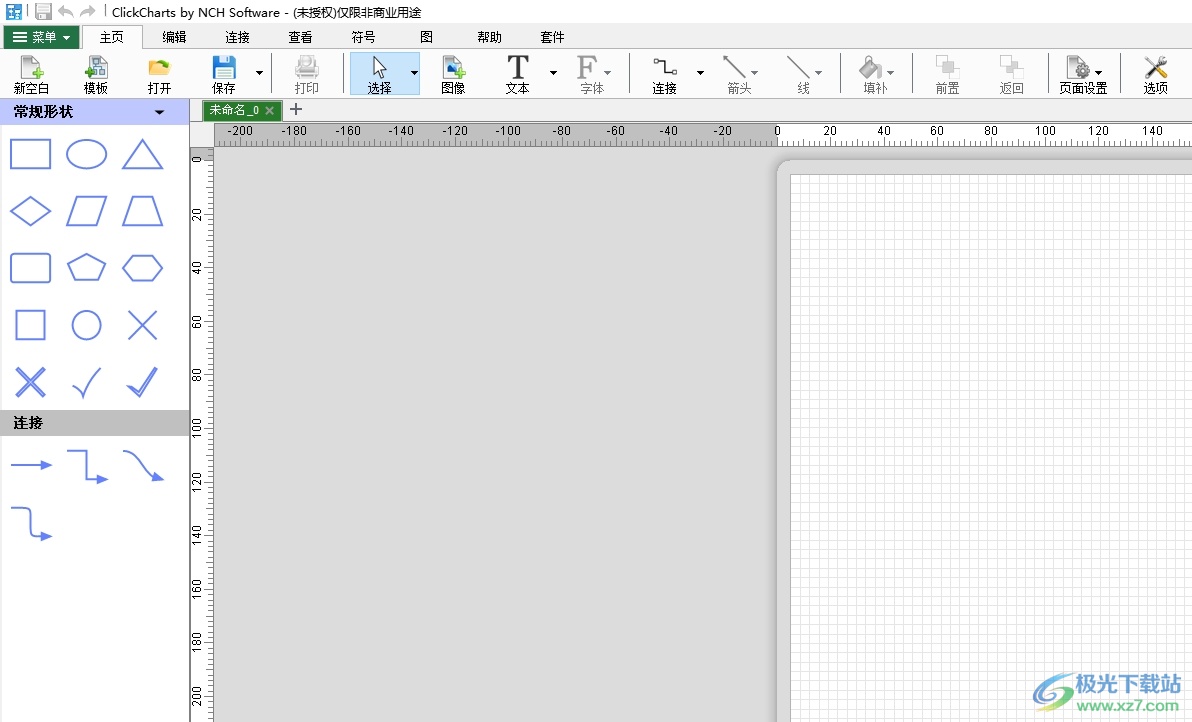
方法步骤
1.用户在电脑上打开ClickCharts软件,弹出欢迎界面,用户点击新绘图选项
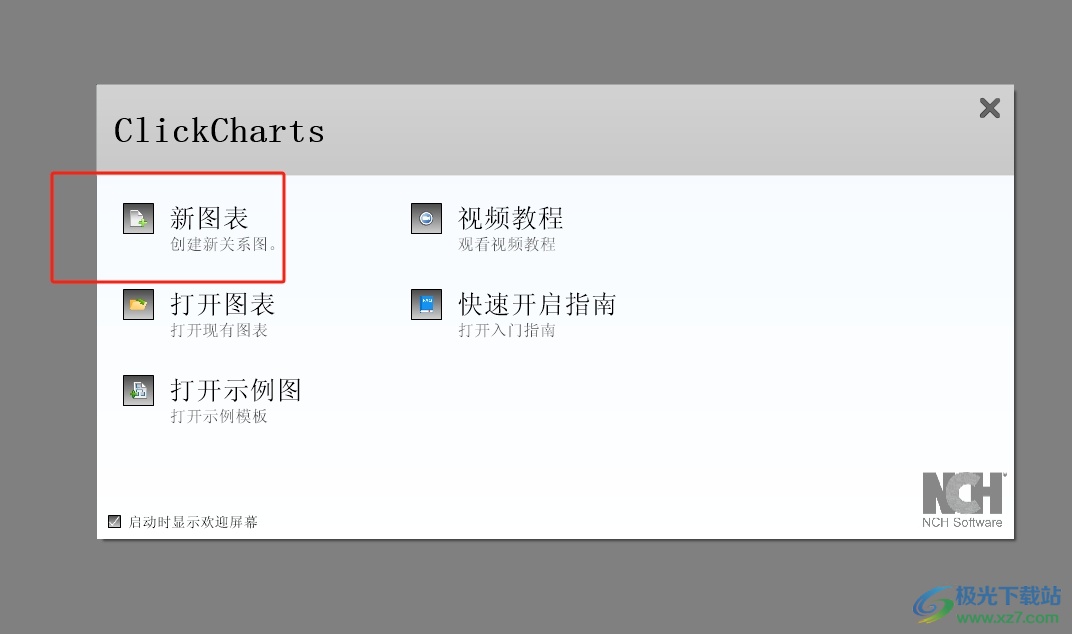
2.接着进入到画布上,用户会发现当前画布呈现出来的是竖向样式
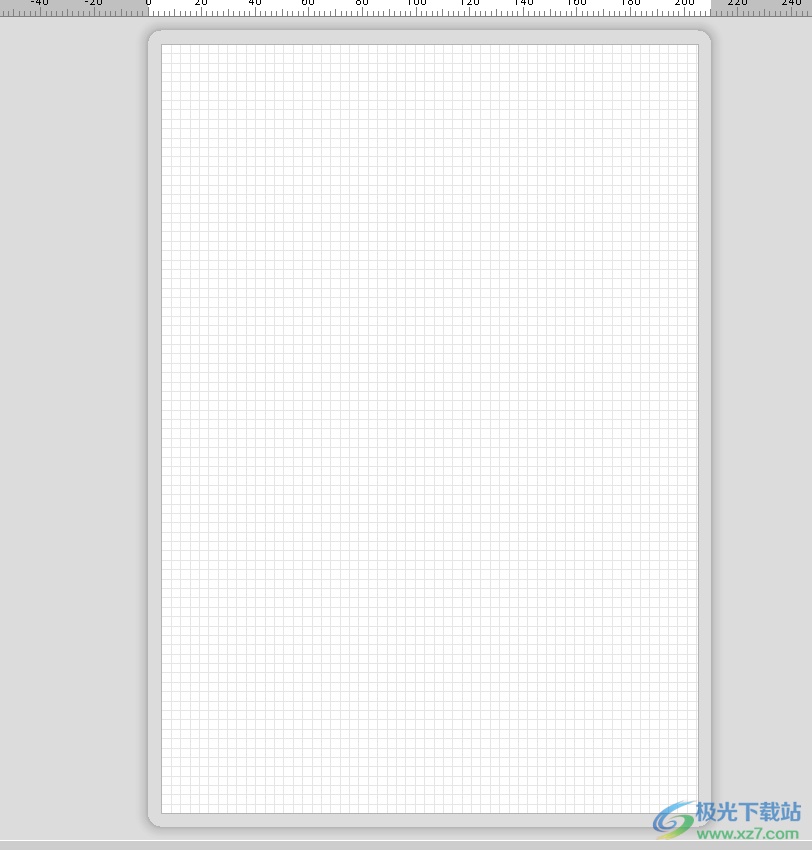
3.用户想要将其调整为横向,就需要点击菜单栏中的主页选项,在显示出来的选项卡中,用户选择页面设置选项

4.在弹出来的页面设置板块中,用户选择其中的横向图标即可解决问题
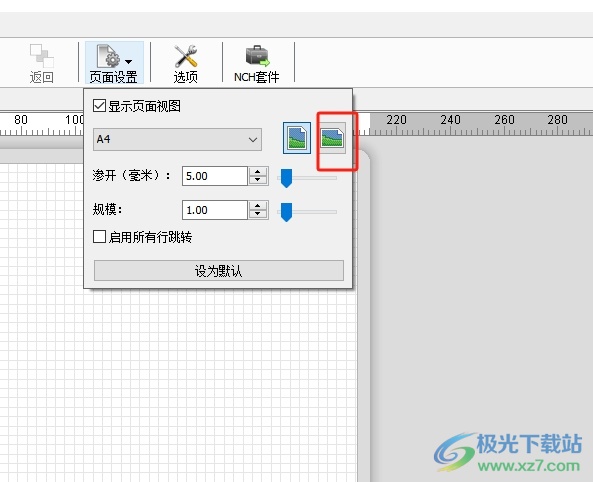
5.完成上述操作后,用户就会发现当前画布由竖向变成了横向,效果如图所示
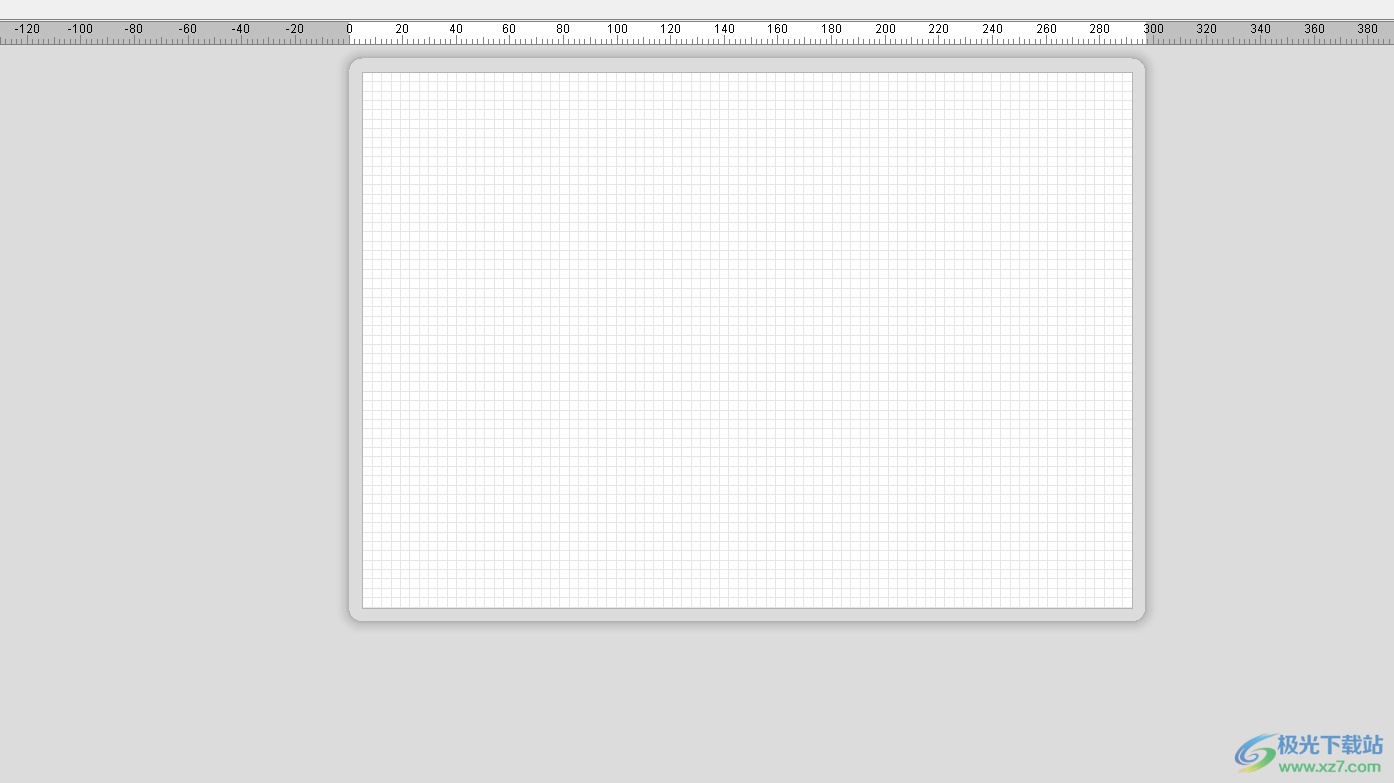
用户在ClickCharts软件中制作流程图时,会发现当前显示出来的画布为竖向,用户想要将其变成横向,就可以在页面设置板块中点击横向板块即可解决问题,方法简单易懂,因此感兴趣的用户可以跟着小编的教程操作试试看,一定可以解决好这个问题的。

大小:1.62 MB版本:v8.63 官方版环境:WinXP, Win7, Win8, Win10, WinAll
- 进入下载
相关推荐
相关下载
热门阅览
- 1百度网盘分享密码暴力破解方法,怎么破解百度网盘加密链接
- 2keyshot6破解安装步骤-keyshot6破解安装教程
- 3apktool手机版使用教程-apktool使用方法
- 4mac版steam怎么设置中文 steam mac版设置中文教程
- 5抖音推荐怎么设置页面?抖音推荐界面重新设置教程
- 6电脑怎么开启VT 如何开启VT的详细教程!
- 7掌上英雄联盟怎么注销账号?掌上英雄联盟怎么退出登录
- 8rar文件怎么打开?如何打开rar格式文件
- 9掌上wegame怎么查别人战绩?掌上wegame怎么看别人英雄联盟战绩
- 10qq邮箱格式怎么写?qq邮箱格式是什么样的以及注册英文邮箱的方法
- 11怎么安装会声会影x7?会声会影x7安装教程
- 12Word文档中轻松实现两行对齐?word文档两行文字怎么对齐?
网友评论